戴尔Latitude 7390 二合一怎么装win10系统
品牌型号:戴尔Latitude 7390 二合一
操作系统:win10 64位家庭普通版
戴尔Latitude 7390 二合一怎么装win10系统?戴尔Latitude 7390 二合一是一款13.3英寸。预装Windows 10 Home Basic 64bit(64位家庭普通版)。重1.34Kg。长度305mm。宽度210mm的商务办公本。处理器采用英特尔 酷睿i5 8代系列。CPU主频1.7GHz。四核心/八线程。内存容量8GB(8GB×1) LPDDR3(低功耗版)1866MHz。硬盘是SSD固态硬盘。256GB。搭载Intel GMA UHD 620核芯显卡。显存容量共享内存容量 无。这边就跟大家分享戴尔Latitude 7390 二合一用u盘重装win10系统的图文步骤。

一、准备工作
1、8G或更大容量空U盘
2、制作pe启动盘:微pe工具箱怎么制作u盘启动盘(UEFI&Legacy双模式)
3、win10系统下载:win10 64位专业版镜像下载v2019.08
二、戴尔Latitude 7390 二合一重装win10系统步骤如下
1、制作好wepe启动盘之后。将win10系统iso镜像直接复制到U盘;
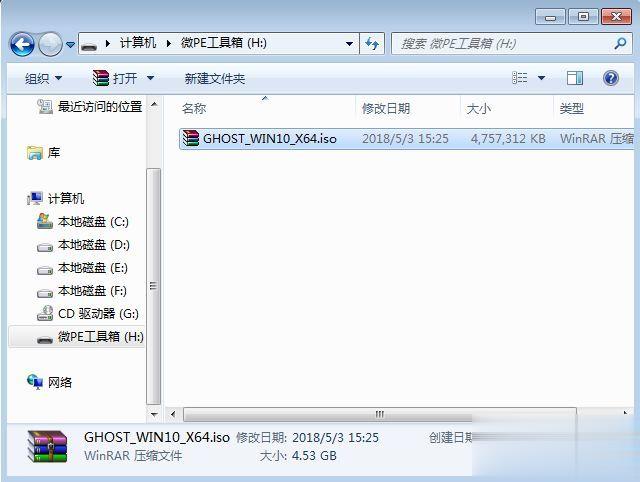
2、在戴尔Latitude 7390 二合一笔记本电脑上插入pe启动盘。重启后不停按F12启动快捷键。调出启动菜单对话框。选择识别到的U盘选项。一般是U盘名称或者带有USB字样的。比如KingstonData。新机型装win10系统需要uefi模式下安装。选择带UEFI模式的项。按回车键进入;
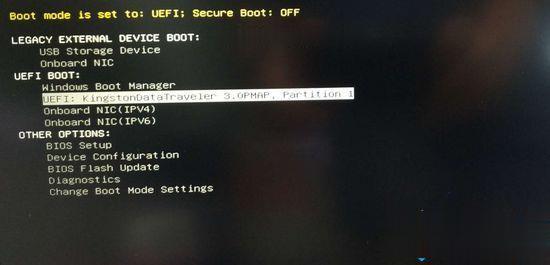
3、选择windows pe分辨率。默认选择第1个。也可以选择第2个指定分辨率。按回车;
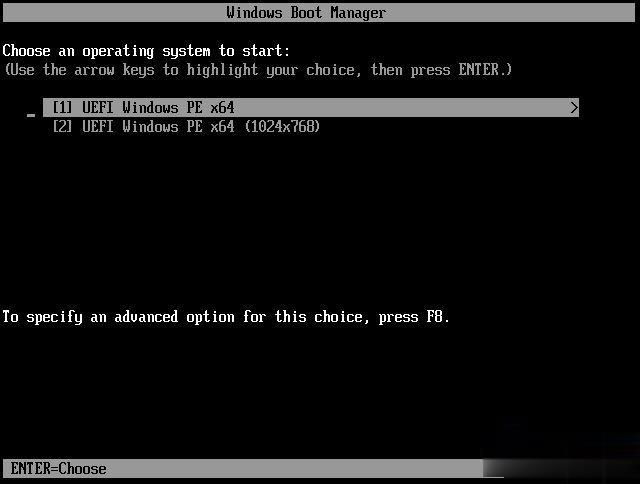
4、进入到pe之后。双击桌面上的【分区助手(无损)】。选择磁盘1。点击【快速分区】。如果你是多个硬盘。要选对。不要误删;

5、给戴尔Latitude 7390 二合一设置分区数目、分区大小以及分区类型。卷标为【系统】的系统盘建议60G以上。由于选择了UEFI启动。磁盘类型要选择GPT。【分区对齐到】是4k对齐。2048扇区就行。也可以4096扇区。确认无误后点击开始执行;
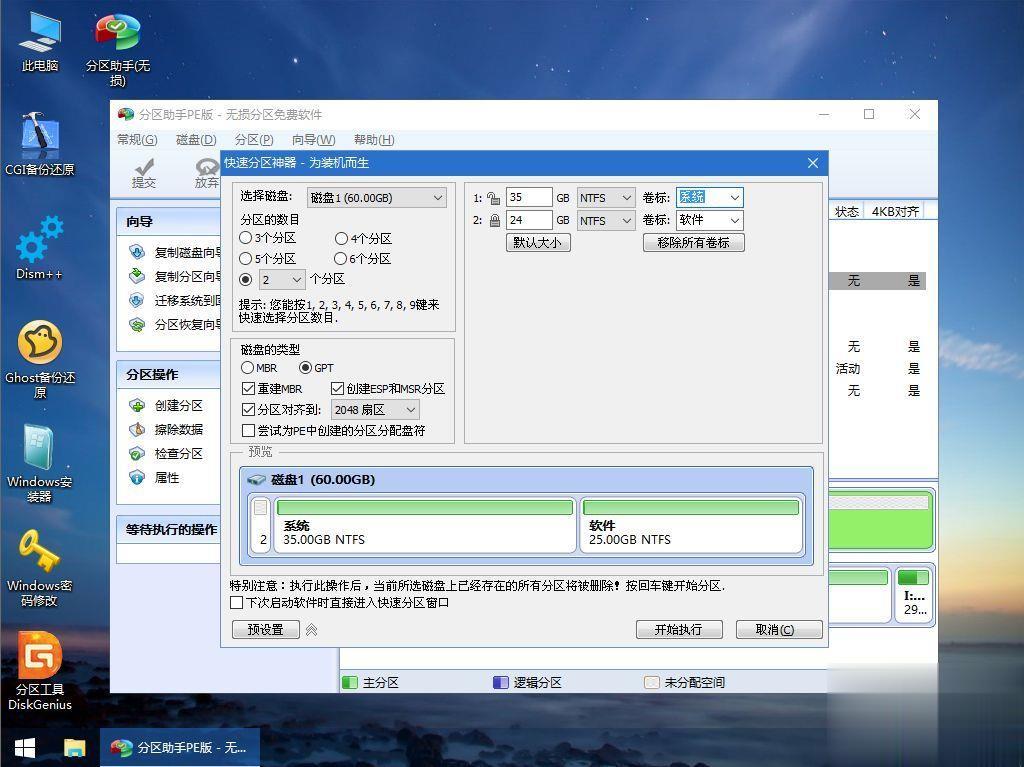
6、分区过程很快。分区完成后。如图所示。GPT分区会有两个没有盘符的ESP和MSR。这两个分区不要去动。只需要看你分出的C、D盘等。如果盘符被占用。选择已经占用C盘的那个盘。左侧选择【更改盘符】。以此类推。不改也是可以的。可以根据卷标【系统】来判断系统盘的位置;
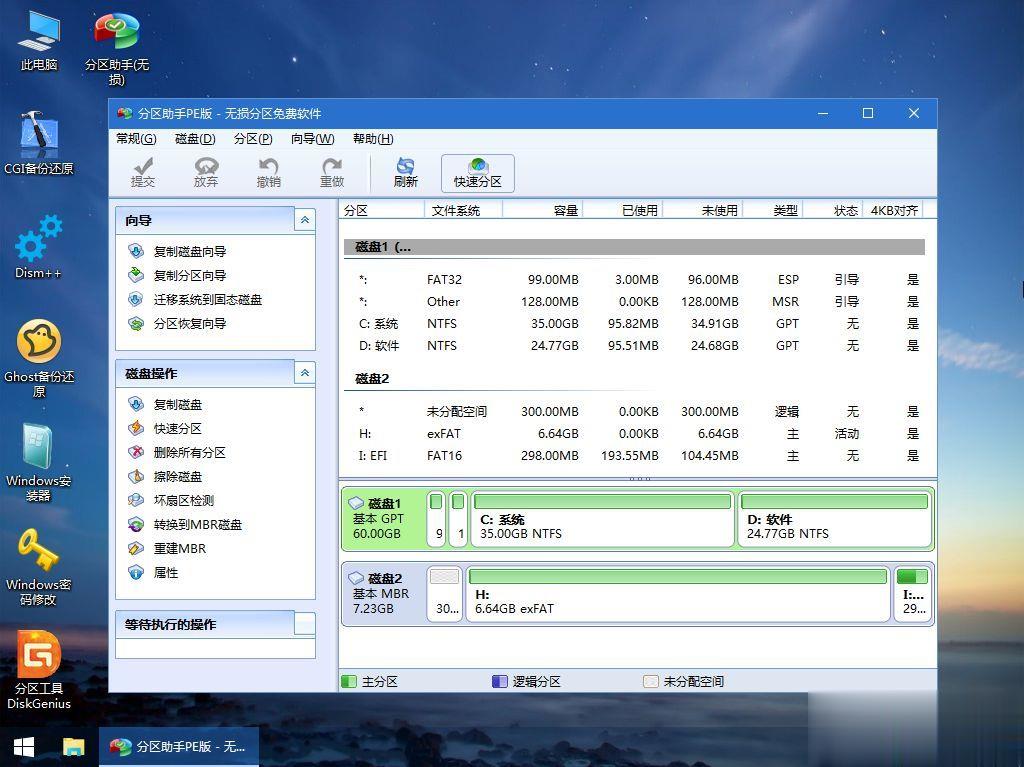
7、接着打开此电脑—微PE工具箱。右键点击win10系统iso镜像。选择【装载】。如果没有装载选项。右键—打开方式—资源管理器;
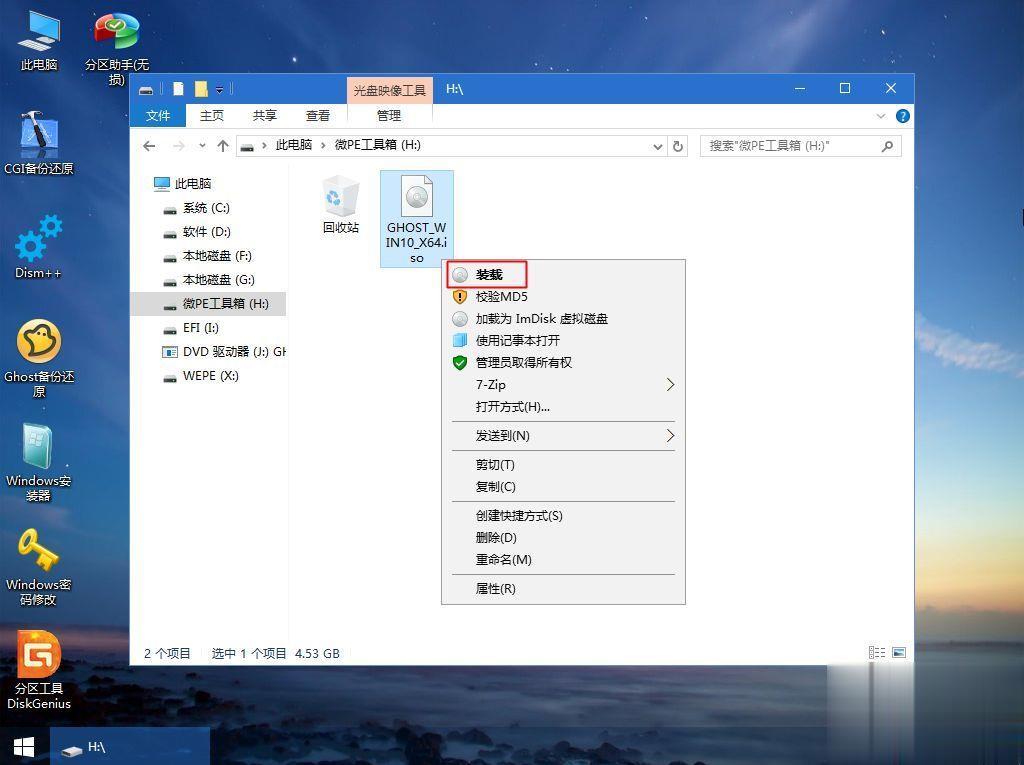
8、双击【双击安装系统.exe】。运行安装工具。选择【还原分区】。GHO WIM ISO映像路径会自动提取到win10.gho。接着选择安装位置。一般是C盘。或者根据卷标或总大小来判断。选择之后。点击确定;
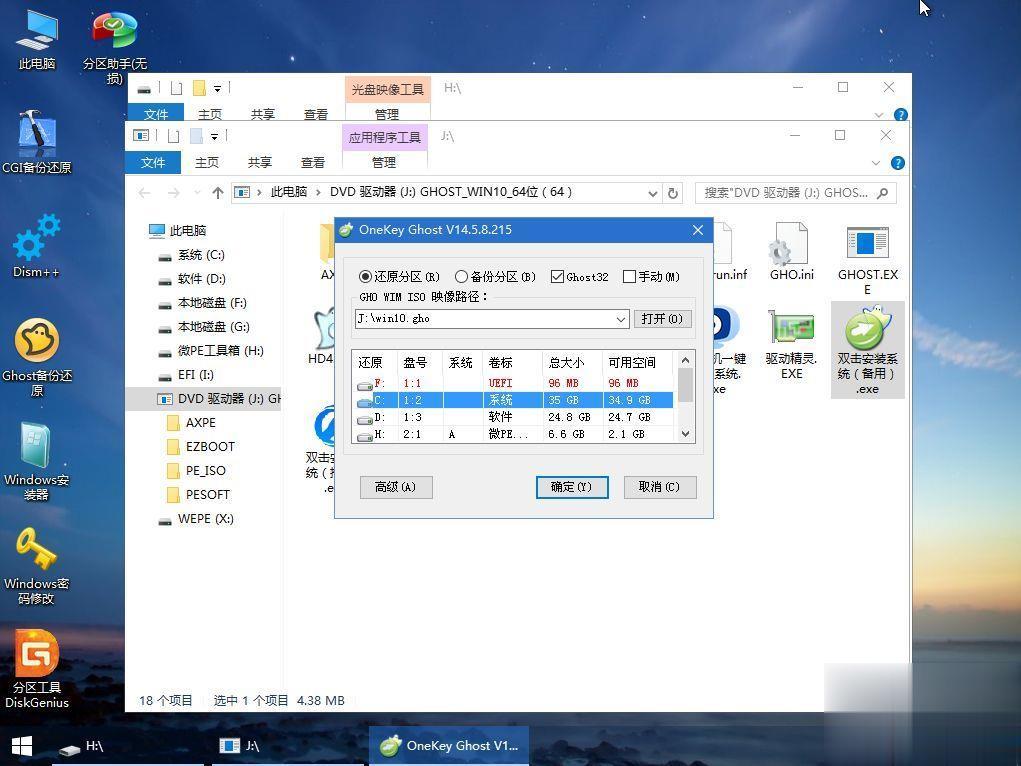
9、如果弹出这个提示。不用管。点击是。继续;
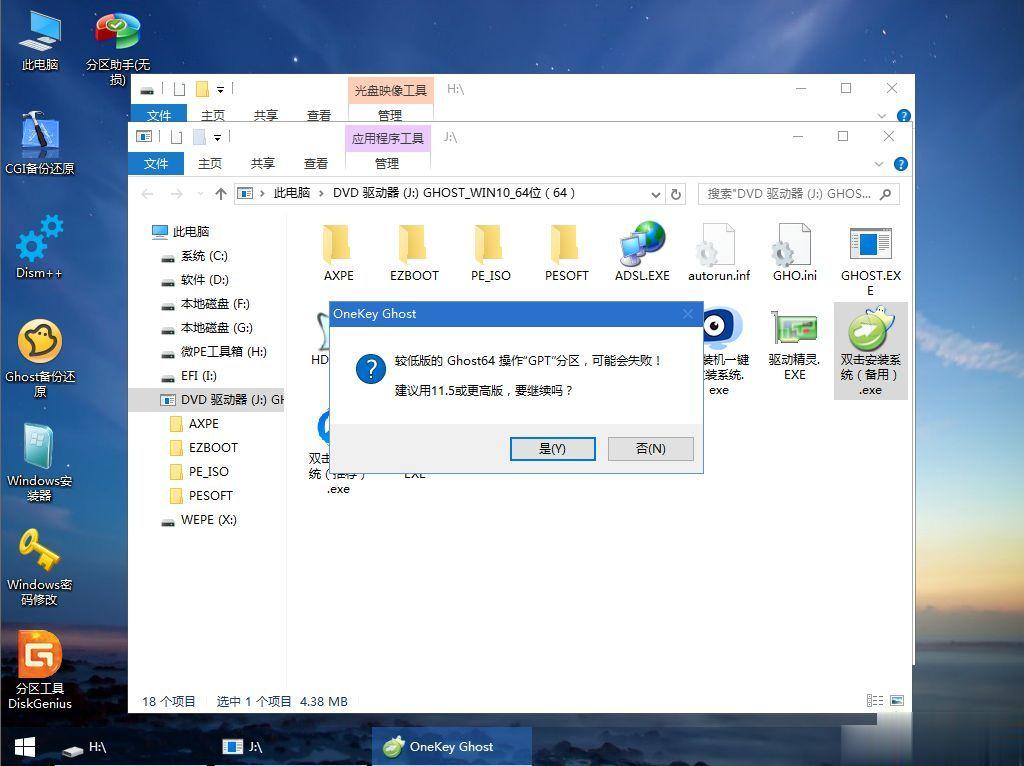
10、弹出这个对话框。选择完成后重启以及引导修复。点击是;
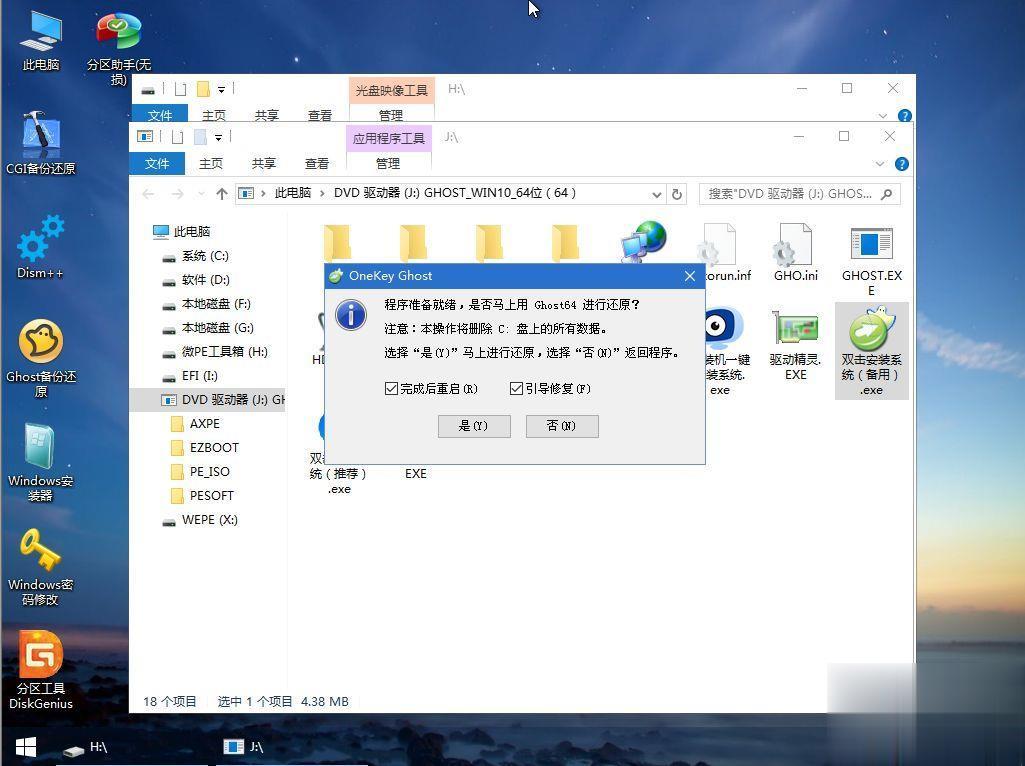
11、转到这个界面。执行win10系统安装部署到C盘的过程。需要等待一段时间;
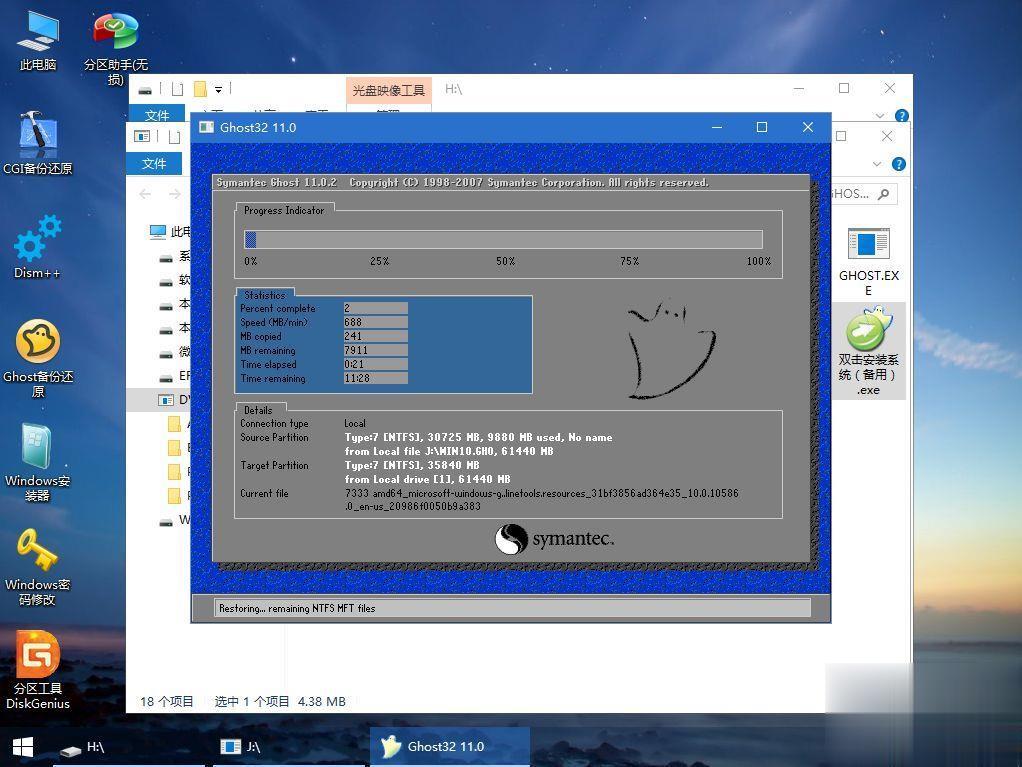
12、操作完成后。10秒后会自动重启戴尔Latitude 7390 二合一笔记本电脑;
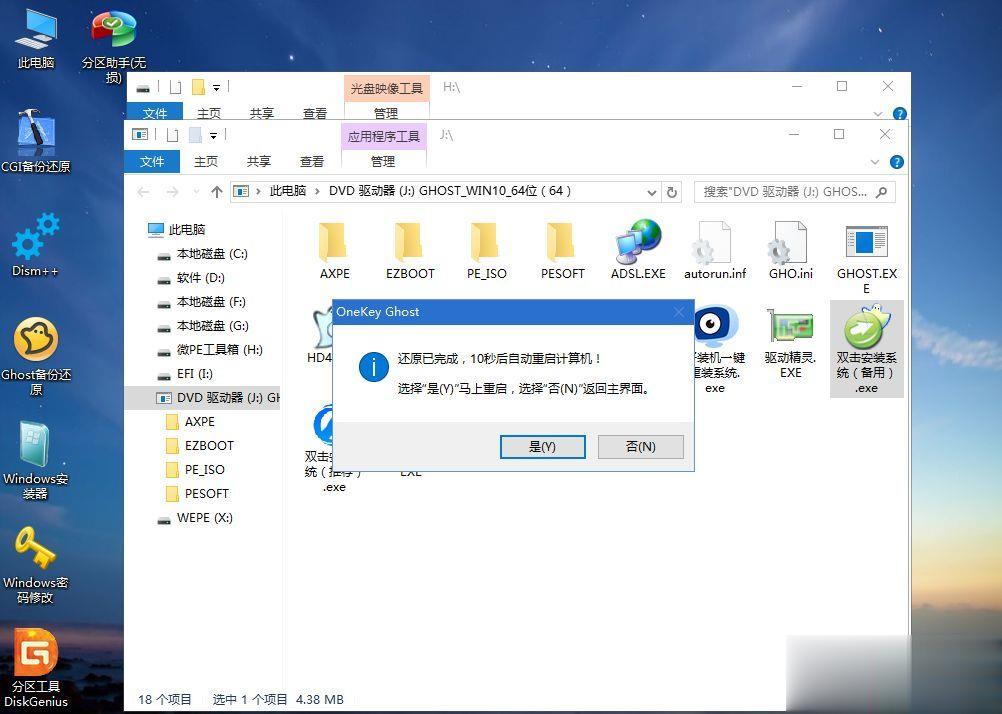
13、重启过程拔出U盘。之后进入到这个界面。执行win10系统组件安装、驱动安装以及激活操作;
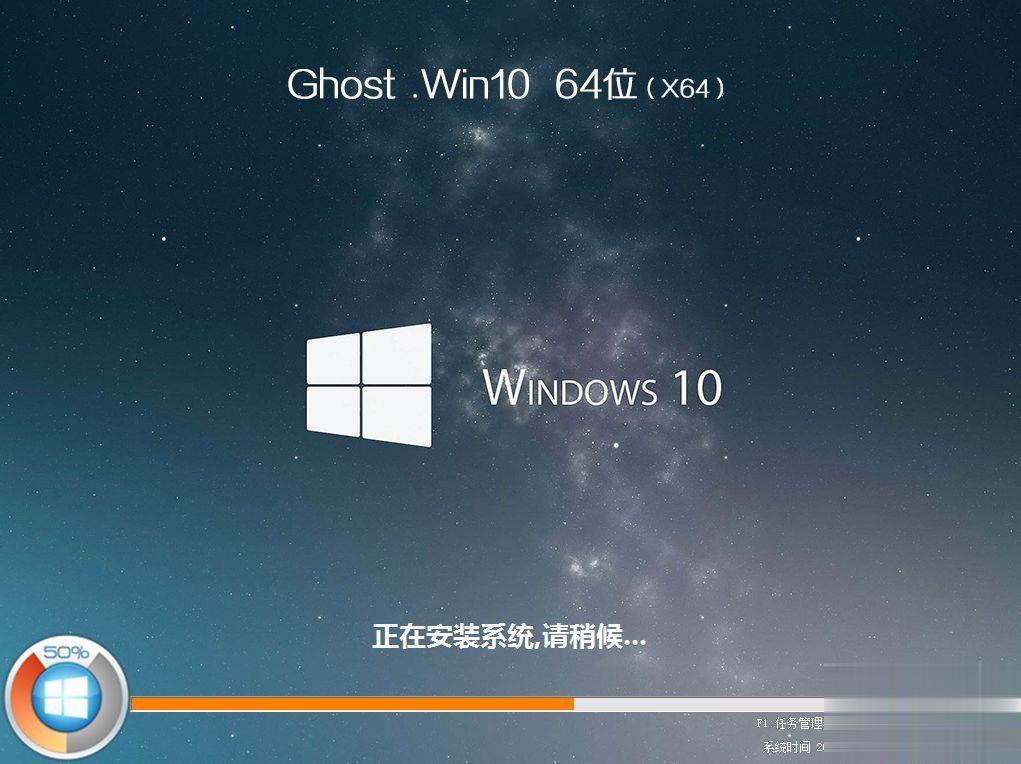
14、再次重启进入系统自动配置过程。也需要等待一段时间;

15、最后启动进入win10系统桌面。戴尔Latitude 7390 二合一重装win10系统过程结束。
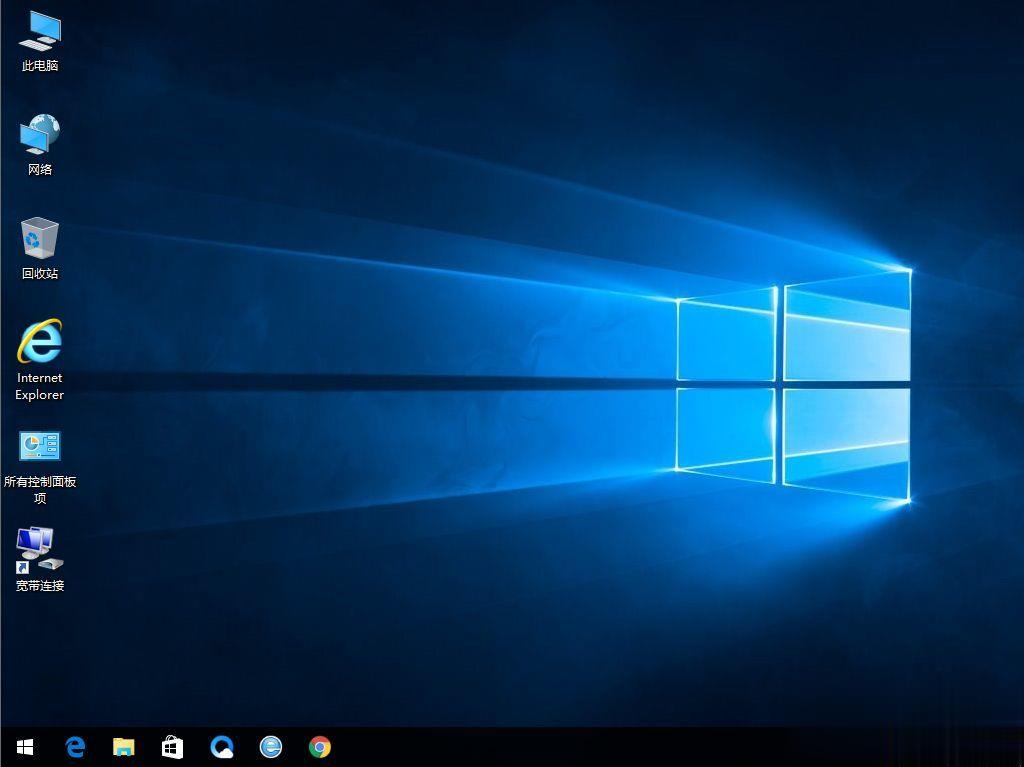
以上就是戴尔Latitude 7390 二合一笔记本电脑重装win10系统的详细步骤。还不会重装win10系统的朋友可以学习下这个教程。













